Как сделать принтер онлайн в Windows 10
[ad_1]
Если вам интересно, почему ваш принтер находится в автономном режиме, существуют различные причины этой проблемы, и ниже вы найдете шаги, чтобы подключить принтер к сети в Windows 10.
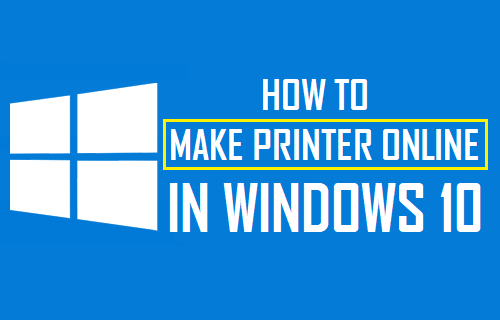
Сделать принтер онлайн в Windows 10
В большинстве повседневных сценариев принтеры в основном отключаются из-за замятия бумаги, отсутствия бумаги и незначительных проблем с сетевым подключением.
В таких случаях устранение замятия бумаги, заполнение лотка для бумаги и перезапуск принтера должны помочь решить проблему.
Однако иногда проблема не исчезает, и вам потребуется вручную перевести принтер в режим онлайн на компьютере с Windows.
Если это тот случай, с которым вы имеете дело, ниже вы найдете шаги по созданию принтера онлайн в Windows 10.
1. Сделать принтер онлайн с помощью настроек
Самый простой способ подключить принтер к сети в Windows 10 — использовать приложение «Настройки», чтобы отключить параметр «Использовать принтер в автономном режиме».
1. Открытым Настройки на вашем компьютере и нажмите на Устройства.
2. На следующем экране нажмите на Принтеры и сканеры на левой панели. На правой панели выберите свой принтер и нажмите Открытая очередь вариант.
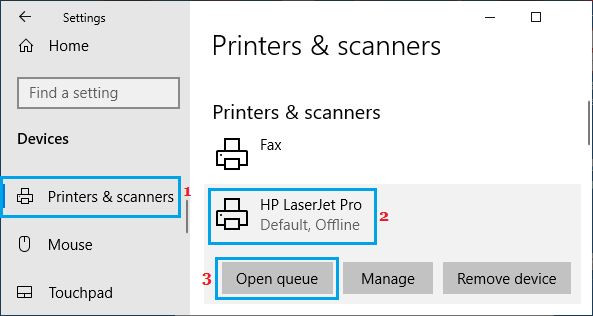
3. На следующем экране выберите принтер Вкладка и нажмите на Использовать автономный режим принтера чтобы убрать галочку с этого пункта.
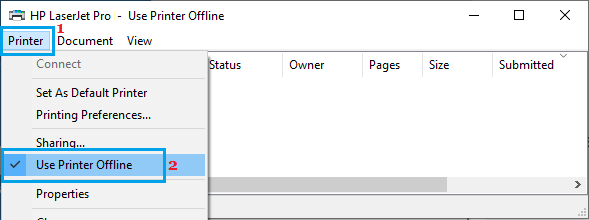
4. Подождите, пока принтер снова подключится к сети.
2. Сделайте принтер онлайн с помощью диспетчера устройств
Если вы предпочитаете использовать Диспетчер устройств, вы можете выполнить следующие шаги, чтобы подключить принтер к сети на вашем компьютере с Windows.
1. Щелкните правой кнопкой мыши на Начинать кнопку и нажмите на Диспетчер устройств пункт в меню WinX.

2. На экране диспетчера устройств нажмите кнопку Действие вкладку и выберите Устройства и принтеры вариант в раскрывающемся меню.
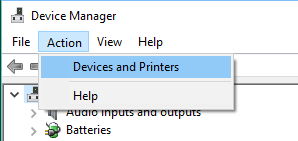
Примечание: Если параметр «Устройства и принтеры» не отображается, повторите попытку через некоторое время.
3. На экране «Устройства и принтеры» щелкните правой кнопкой мыши Автономный принтер (он будет отображаться как «Бледный») и выберите Посмотрите, что печатается вариант в контекстном меню.
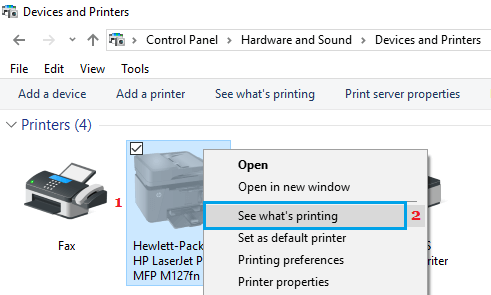
4. На следующем экране выберите принтер Вкладка и нажмите на Использовать автономный режим принтера чтобы убрать галочку с этого пункта.
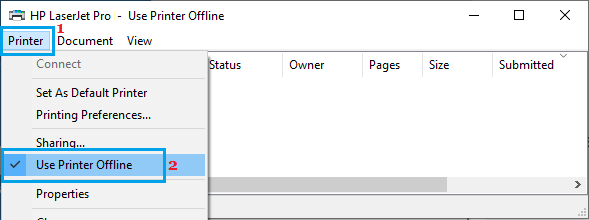
5. Подождите, пока принтер снова подключится к сети.
Как только принтер вернется в оперативный режим, он должен начать печатать все, что было в очереди печати.
3. Устранение неполадок принтера
Если параметр перевода принтера в оперативный режим недоступен или если принтер ненадолго подключается к сети, а затем снова отключается, пришло время устранить проблему с принтером на вашем компьютере.
1. Перейти к Настройки > Устройства > нажмите на Устранение неполадок вариант на левой панели. На правой панели прокрутите вниз и нажмите принтер в разделе «Устранение неполадок».
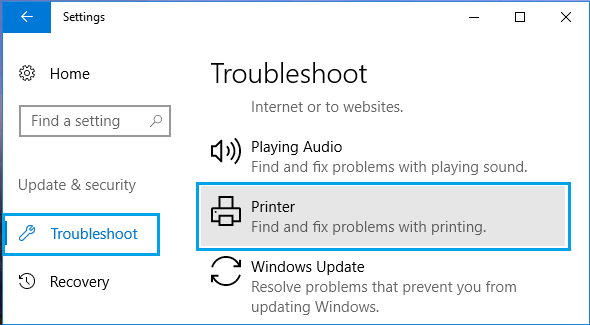
2. В расширенном меню принтера нажмите Запустите средство устранения неполадок Вариант.
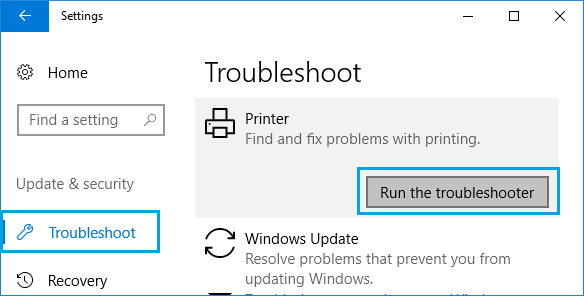
3. Разрешите запуск средства устранения неполадок, и оно предложит варианты решения проблемы.
В этом случае было предложено сделать принтер принтером по умолчанию. В вашем случае может быть предложено обновить драйвер или что-то еще.
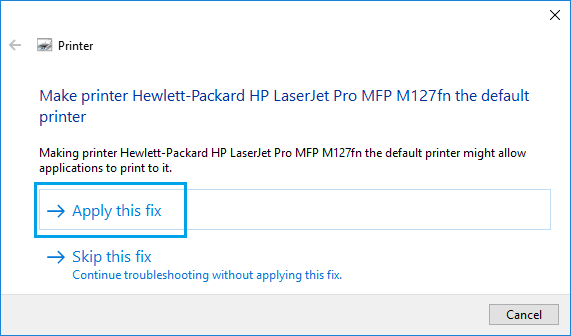
4. Нажмите на Применить это исправлениеи следуйте дальнейшим инструкциям.
Если вышеуказанные методы не помогли, обратитесь к нашему подробному руководству по устранению ошибки «Ошибка принтера в автономном режиме» в Windows 10.
- Как узнать IP-адрес принтера в Windows 10
- Как добавить принтер с помощью IP-адреса в Windows 10
[ad_2]
